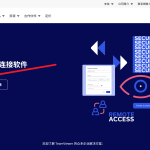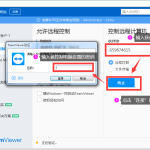要在TeamViewer中设置永久密码,请打开TeamViewer软件,进入“选项”菜单,然后选择“安全性”选项。在“个人密码(用于无人值守访问)”部分,输入您想设置的密码并保存。这样就配置了一个永久密码,用于无人值守访问。
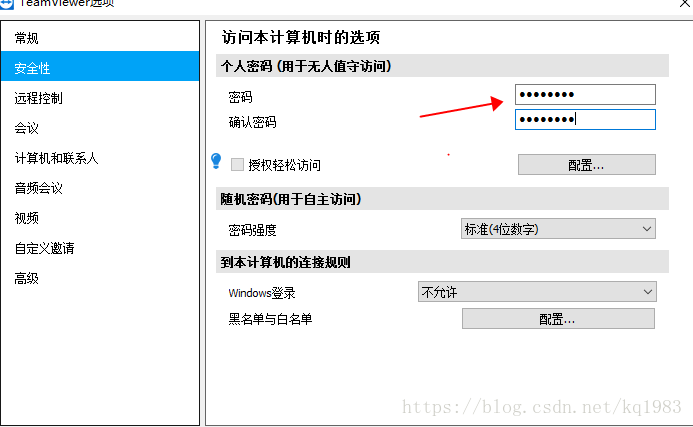
TeamViewer安全设置指南
TeamViewer密码复杂度要求
- 长度和字符类型: TeamViewer建议密码至少应包含12个字符,包括大写字母、小写字母、数字和特殊字符,以增强密码的强度和安全性。
- 避免常见密码: 应避免使用常见的密码或易猜密码,如“password”、“123456”等。使用独特且难以预测的密码可以显著提高账户的安全性。
- 定期更新密码: 定期更换密码可以减少被破解的风险。建议每三到六个月更换一次密码,并确保新密码与前几次的密码明显不同。
如何修改TeamViewer的现有密码
- 打开TeamViewer: 首先启动TeamViewer下载好的程序,进入主界面。
- 访问选项: 在主界面的上方菜单栏中,点击“Extras”,然后选择“Options”以打开设置界面。
- 修改密码: 在设置界面中,选择“Security”选项卡。在“Personal password (for unattended access)”区域输入新密码,并再次输入以确认。点击“OK”保存设置,新密码即刻生效。
TeamViewer无人值守访问配置
设置无人值守访问的步骤
- 安装TeamViewer软件: 首先,在需要远程访问的设备上下载并安装最新版本的TeamViewer。
- 启用无人值守访问: 打开TeamViewer,导航至“Extras”菜单,选择“Options”,然后在左侧面板中选择“Security”。在“Personal password (for unattended access)”区域设置一个安全的密码。
- 测试无人值守访问: 在另一台设备上安装TeamViewer,使用第一台设备的ID和你刚设置的密码尝试连接,以确保无人值守访问已正确设置并可以工作。
解决无人值守访问中的常见问题
- 连接失败: 如果遇到连接失败的问题,首先检查两台设备的网络连接是否正常。确保防火墙或安全软件没有阻止TeamViewer。
- 忘记密码: 如果忘记了无人值守访问的密码,需要在已安装TeamViewer的设备上重置密码。方法是再次进入“Options”,选择“Security”,然后设置新的个人密码。
- 性能问题: 如果远程连接时遇到延迟或性能问题,尝试关闭不必要的应用程序以释放系统资源,并检查网络速度是否符合TeamViewer的推荐标准。也可以在TeamViewer的设置中调整视图质量和速度优化选项。
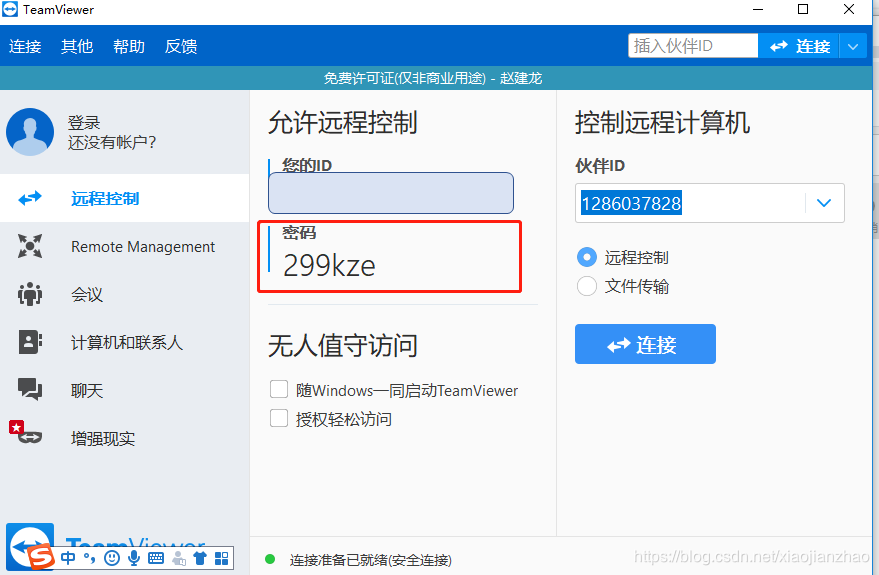
TeamViewer账户管理最佳实践
如何管理多个TeamViewer账户
- 使用集中管理控制台: TeamViewer提供了管理控制台,允许管理员集中管理所有账户。通过控制台,管理员可以添加或删除用户、分配不同的权限,以及监控账户的使用情况。
- 规范账户设置: 为每个账户设置统一的安全标准,如强密码政策和定期的密码更新。确保每个用户账户都遵循公司的安全策略,以减少潜在的安全风险。
- 定期审查账户活动: 定期检查所有TeamViewer账户的活动记录,确认所有远程会话都是正当和安全的。若发现任何异常活动,立即进行调查并采取必要的安全措施。
TeamViewer账户安全性检查清单
- 启用双因素认证: 对所有TeamViewer账户启用双因素认证,增加一个额外的安全层。这要求用户在输入密码之后,还需提供通过手机应用生成的一次性验证码。
- 使用强密码: 确保所有账户都设置了复杂的密码,至少包含12个字符,且包括大写字母、小写字母、数字和特殊字符。
- 定期更新软件: 保持TeamViewer软件及时更新至最新版本,以利用最新的安全修复和功能更新。软件更新可以防止黑客利用已知漏洞进行攻击。
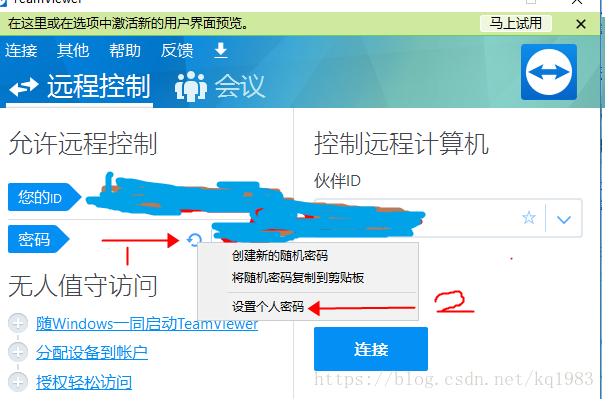
TeamViewer远程会话安全优化
增强远程会话的安全性措施
- 限制会话权限: 根据用户的实际需求配置远程会话权限。例如,可以限制远程访问中的文件传输能力或禁用远程打印功能,以减少潜在的安全风险。
- 监控和记录所有会话: 开启TeamViewer的会话录制功能,自动记录所有远程操作。这不仅可以用于事后审计,还能提供必要时的问题追踪和证据收集。
- 使用安全的连接设置: 确保所有的远程会话都通过安全的网络连接进行。避免在公共Wi-Fi或不信任的网络上进行远程访问,以防数据泄露。
使用端到端加密保护数据安全
- 启用端到端加密: TeamViewer提供端到端加密,确保从一端的设备到另一端的设备之间传输的数据在整个传输过程中都是加密的。这样可以防止数据在传输过程中被截取或篡改。
- 验证加密设置: 定期检查TeamViewer的加密设置,确保使用的是最强的加密协议和密钥。这可以通过TeamViewer的选项菜单中的安全设置来完成。
- 教育用户识别钓鱼攻击: 培训用户识别和应对钓鱼攻击或其他社会工程学攻击。确保他们知道不要轻易透露个人密码,特别是在接收到未经请求的远程访问请求时。
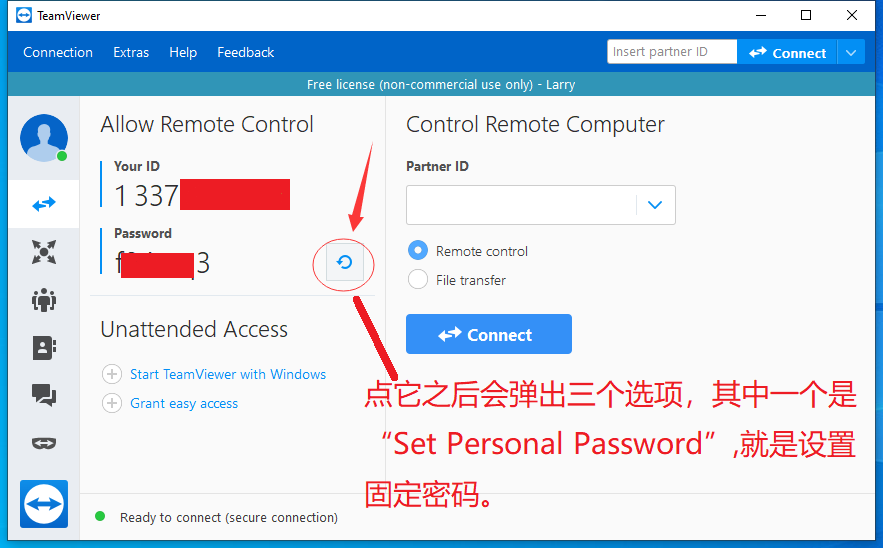
TeamViewer密码恢复流程
如何重置忘记的TeamViewer密码
- 访问TeamViewer网站: 打开浏览器,访问TeamViewer官方网站。找到登录区域,并点击“忘记密码”链接。
- 输入账户信息: 在提供的页面上输入你的TeamViewer账户邮箱地址,系统会向该邮箱发送一封带有密码重置链接的邮件。
- 重置密码: 打开你邮箱中收到的邮件,点击其中的重置链接,按照页面指引设置一个新的密码。确保新密码符合安全性要求,包括足够的长度和字符复杂度。
避免密码丢失的策略
- 使用密码管理器: 考虑使用密码管理器来存储和管理你的所有密码。这些工具不仅可以帮助生成强密码,还能确保密码的安全存储,减少忘记密码的可能性。
- 定期更新密码: 定期更改你的TeamViewer密码,以增强账户的安全性。设置日历提醒,每三到六个月更换一次密码,同时确保每次使用独一无二的密码。
- 启用多因素认证: 在TeamViewer账户中启用多因素认证(MFA)。即使密码被泄露或忘记,MFA也能提供额外的安全层,帮助保护你的账户不被未授权访问。
TeamViewer永久密码在哪里设置?
在TeamViewer主界面,点击“Extras”菜单,选择“Options”,然后在“Security”选项卡下找到“Personal password (for unattended access)”部分,输入并确认你的永久密码。
设置TeamViewer永久密码的安全建议是什么?
建议使用一个强密码,包括大写字母、小写字母、数字和特殊符号的组合,长度至少12个字符。避免使用常见或易猜密码,定期更新密码以提高安全性。
TeamViewer永久密码忘记了怎么办?
如果忘记了永久密码,需要在安装TeamViewer的设备上重新设置。打开TeamViewer,进入“Options”,选择“Security”选项卡,重新输入一个新的密码并保存。如果无法访问设备,可能需要重置设备或联系TeamViewer的支持团队求助。